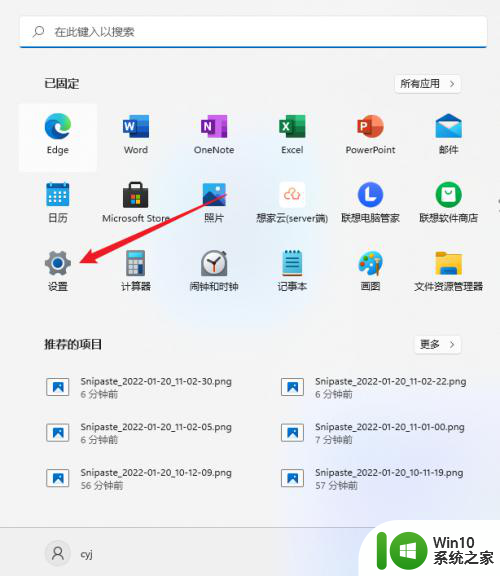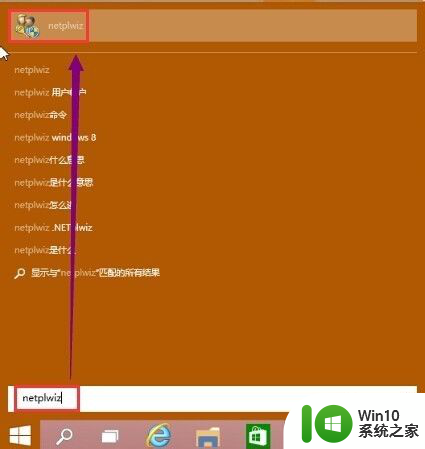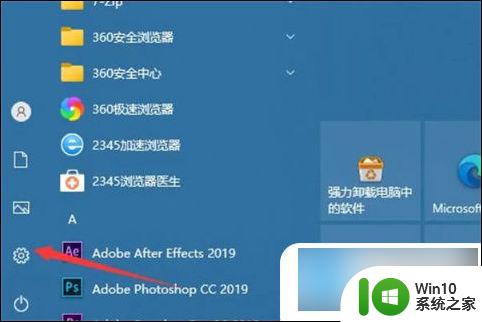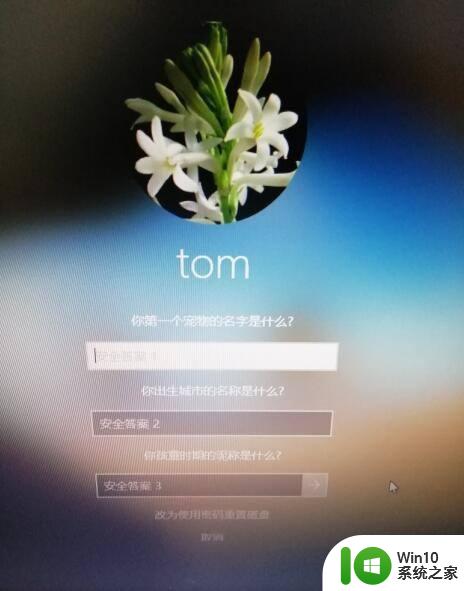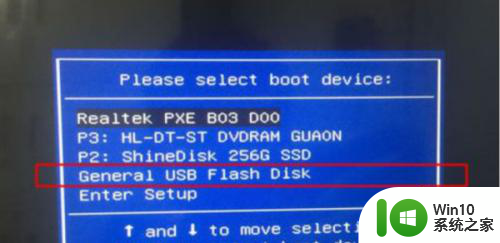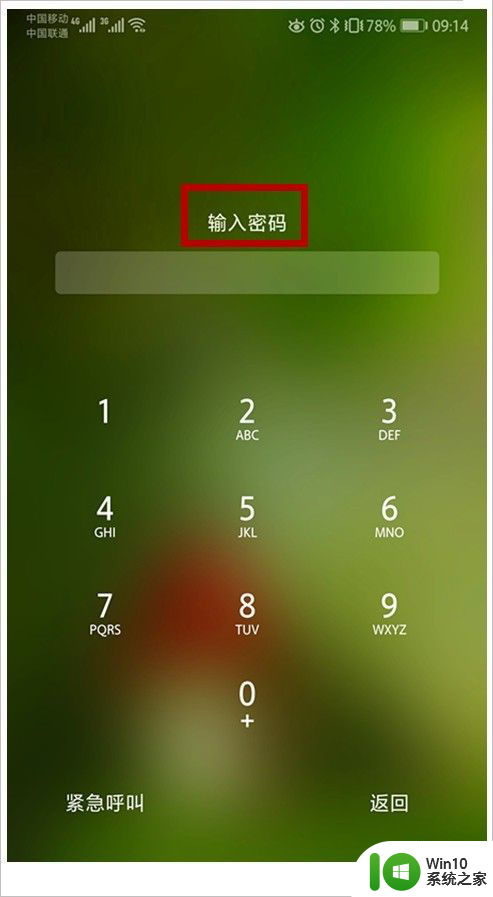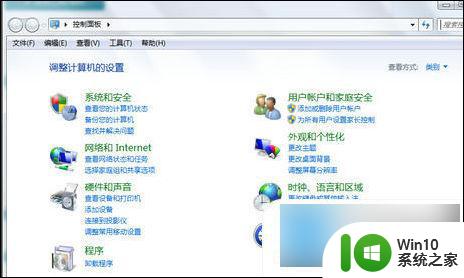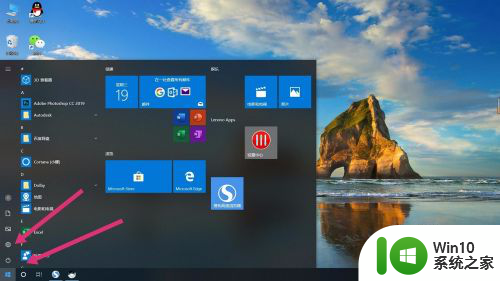联想windows11怎么设置开机密码 Windows 11开机密码和锁屏密码设置教程
Windows 11作为最新一代操作系统,带来了许多令人兴奋的新功能和改进,其中包括设置开机密码和锁屏密码,对于许多用户来说,设置密码是保护个人信息和数据安全的重要步骤。如何在联想Windows 11上设置开机密码呢?本文将为大家详细介绍Windows 11开机密码和锁屏密码的设置教程,让您能够轻松保护您的设备和隐私。无论是在家中还是在办公场所,这些密码设置都能有效地提供额外的安全性,让您安心使用Windows 11的各种功能和特性。

windows11怎么设置开机密码
1、进入系统并按下快捷键“win+i”打开设置;
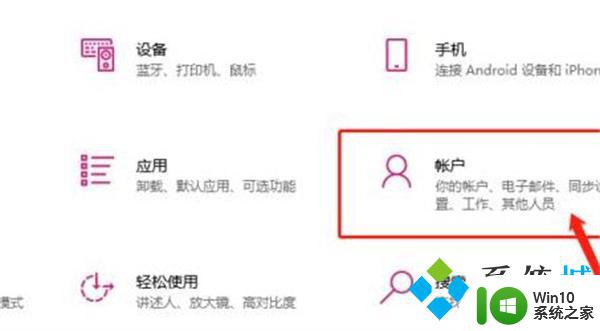
2、点击设置中的“账户”;
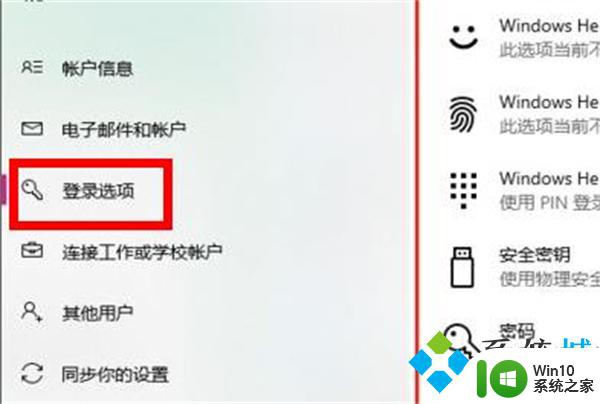
3、在设置页面中的左侧点击“登录选项”;
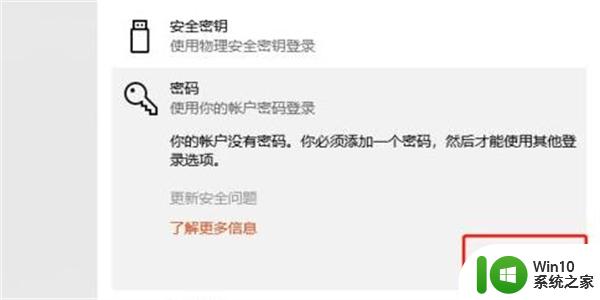
4、点击左侧密码下方的“添加”;
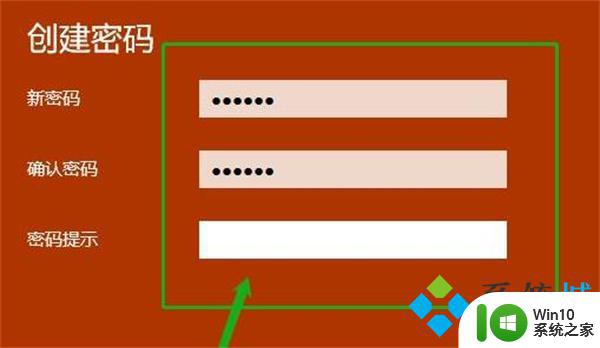
5、最后出现红色的开机密码添加场景,输入密码即可。
1、进入系统并按下快捷键“win+i”打开设置;
2、点击设置中的“账户”;
3、在设置页面中的左侧点击“登录选项”;
4、点击左侧密码下方的“添加”;
5、最后出现红色的开机密码添加场景,输入密码即可。
以上是联想Windows 11如何设置开机密码的全部内容,如果你也遇到了同样的情况,请参照我的方法进行处理,希望对大家有所帮助。